Como Configurar uma Reunião Recorrente no Teams

Você precisa agendar reuniões recorrentes no MS Teams com os mesmos membros da equipe? Aprenda como configurar uma reunião recorrente no Teams.

O Microsoft Teams tem muitos recursos interessantes que tornam a colaboração em equipe tão fácil quanto um passeio no parque. Neste guia rápido, vamos falar sobre a guia Wiki . Vamos dar uma olhada rápida em seu papel principal. E vamos oferecer algumas dicas e truques para ajudá-lo a aproveitar esse recurso interessante.
A guia Wiki é um editor de texto inteligente que permite que vários usuários trabalhem em diferentes seções do mesmo documento. Os usuários podem editar o documento , inserir comentários e bater papo, tudo em um só lugar. Você pode adicionar várias guias Wiki ao mesmo canal.
Vá para Equipes e selecione o ícone + para adicionar uma nova guia.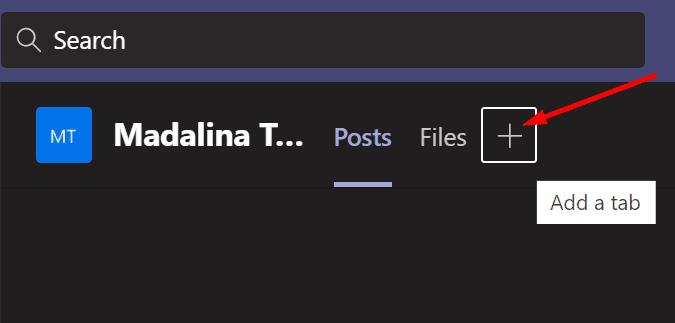
Digite 'wiki' na barra de pesquisa.
Selecione a guia Wiki e adicione-a ao canal da equipe.
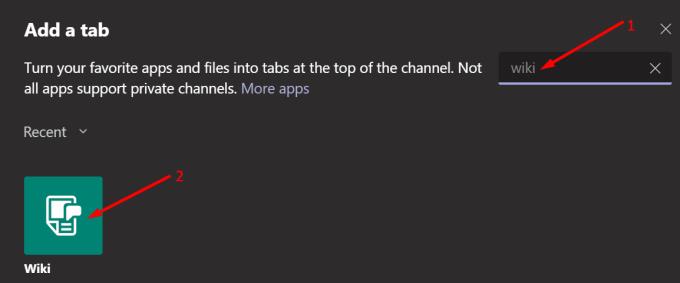
Pense na guia Wiki como um editor de texto integrado do Microsoft Teams. Assim como qualquer editor de texto, você pode formatar seu texto, usar títulos para separar suas ideias, destacar os pontos principais e assim por diante.
Um documento da guia Wiki é dividido em várias seções. Você pode inserir quantas seções desejar.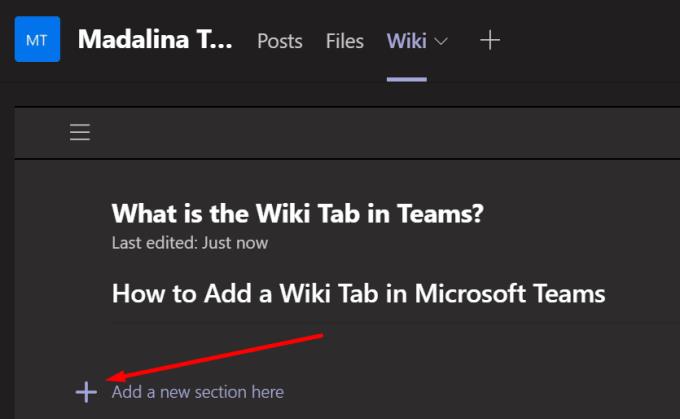
Lembre-se de que apenas um usuário pode editar uma seção específica por vez. Em outras palavras, dois usuários não podem editar a mesma seção simultaneamente. Mas todos podem ver o que outros usuários escreveram no documento.
Você pode mover as seções para cima e para baixo, dependendo de suas necessidades de edição. E você também pode criar links para diferentes seções em seu documento. Conforme você adiciona mais seções, o Teams atualiza automaticamente o índice analítico.
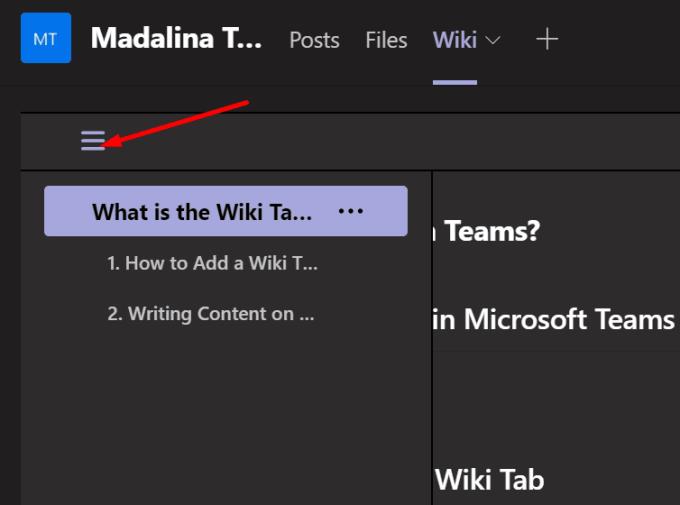
Você também pode iniciar conversas específicas da seção. Basta passar o mouse sobre a seção de seu interesse e clicar em Mostrar conversa da seção .
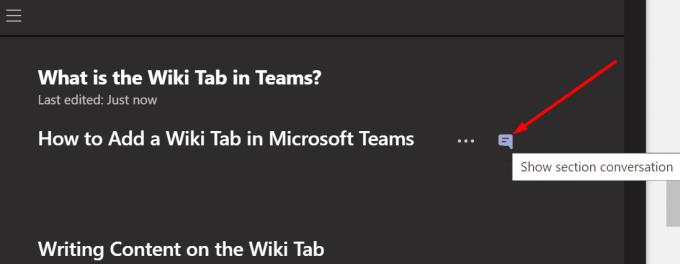
Na seção de conversa, você pode usar @ menções para chamar a atenção de seus colegas. Eles receberão uma notificação e, se clicarem nela, as equipes os levarão diretamente para a guia Wiki.
Para concluir, a guia Wiki é uma excelente ferramenta de colaboração e produtividade que aproxima os membros da equipe. Todos têm total visibilidade do documento em que a equipe está trabalhando.
Você precisa agendar reuniões recorrentes no MS Teams com os mesmos membros da equipe? Aprenda como configurar uma reunião recorrente no Teams.
O Microsoft Teams atualmente não suporta a transmissão nativa de suas reuniões e chamadas para sua TV. Mas você pode usar um aplicativo de espelhamento de tela.
Atualmente, não é possível desativar perguntas anônimas em Eventos Ao Vivo do Microsoft Teams. Mesmo usuários registrados podem enviar perguntas anônimas.
Descubra como alterar o plano de fundo no Microsoft Teams para tornar suas videoconferências mais envolventes e personalizadas.
Aprenda a configurar mensagens de ausência temporária no Microsoft Teams e como isso pode ajudar sua comunicação.
Aprenda a utilizar o fluxo de trabalho de <strong>aprovação</strong> do Microsoft Teams com dicas e orientações úteis.
Descubra como bloquear e desbloquear contatos no Microsoft Teams e explore alternativas para um ambiente de trabalho mais limpo.
As reuniões online são quase sempre sinônimos de videochamada em grupo. Descubra como criar salas de sessão no Microsoft Teams para uma colaboração mais eficiente.
Descubra 139 fundos fantásticos para o Microsoft Teams e como utilizá-los para suas reuniões, aumentando a diversão e privacidade!
Veja algumas dicas e truques para aproveitar ao máximo o Microsoft Teams no celular
Você sempre quis receber uma notificação sobre atividades que acontecem dentro das equipes relacionadas a documentos sendo carregados, formulários sendo assinados ou até mesmo tarefas sendo
Veja como você pode executar várias instâncias do Microsoft Teams lado a lado
Veja como você pode configurar uma reunião do Microsoft Teams no Outlook
Você sabia que pode gerenciar seus dados e armazenamento no aplicativo Teams no iOS e Android? Veja como.
Quer economizar tempo durante o seu dia agitado? Você pode querer usar comandos Slash em equipes. Com esses comandos, você pode acabar economizando algum tempo durante o dia e usar o teclado para algumas tarefas comuns.
Adicionou alguém a um time que não pertence? Não se preocupe, veja como você pode removê-lo.
Explicamos anteriormente como funciona a versão desktop da experiência, mas hoje vamos dar uma olhada na versão móvel no iOS e Android.
Aqui está uma olhada nas 5 principais configurações que você precisa alterar agora no Microsoft Teams
O Yammer tem seu próprio aplicativo Microsoft 365, mas também funciona bem com o aplicativo Microsoft Teams. Veja como você pode adicionar o Yammer às equipes com apenas alguns cliques
Veja como você pode começar a usar o Shift in Teams para gerenciar você e seus funcionários, horários e horários de trabalho.
Você tem alguns arquivos RAR que deseja converter em arquivos ZIP? Aprenda como converter arquivo RAR para o formato ZIP.
Você precisa agendar reuniões recorrentes no MS Teams com os mesmos membros da equipe? Aprenda como configurar uma reunião recorrente no Teams.
Mostramos como mudar a cor do destaque para texto e campos de texto no Adobe Reader com este tutorial passo a passo.
Neste tutorial, mostramos como alterar a configuração de zoom padrão no Adobe Reader.
O Spotify pode ser irritante se abrir automaticamente toda vez que você inicia o computador. Desative a inicialização automática seguindo estes passos.
Se o LastPass falhar ao conectar-se aos seus servidores, limpe o cache local, atualize o gerenciador de senhas e desative suas extensões de navegador.
O Microsoft Teams atualmente não suporta a transmissão nativa de suas reuniões e chamadas para sua TV. Mas você pode usar um aplicativo de espelhamento de tela.
Descubra como corrigir o Código de Erro do OneDrive 0x8004de88 para que você possa voltar a usar seu armazenamento em nuvem.
Está se perguntando como integrar o ChatGPT no Microsoft Word? Este guia mostra exatamente como fazer isso com o complemento ChatGPT para Word em 3 passos fáceis.
Mantenha o cache limpo no seu navegador Google Chrome com esses passos.







![139 Fundos fantásticos do Microsoft Teams para aumentar a diversão! [Maio de 2021] 139 Fundos fantásticos do Microsoft Teams para aumentar a diversão! [Maio de 2021]](https://cloudo3.com/resources8/images31/image-9284-0105182759427.jpg)
















